عندما يظهر خلل في جهازك أو عندما تشك في أن حسابك قد تم اختراقه، فإن تسجيل الخروج من جوجل هو أول خطوة لحماية بياناتك الشخصية! هذا يساعد بشكل فعال على منع الهاكرز من الوصول إلى معلوماتك الحساسة، جهات الاتصال الخاصة بك، وحتى الملفات المخزنة في السحابة. لكن، كيف يمكنك تسجيل الخروج من جوجل؟ في الواقع، طريقة لكيفية تسجيل الخروج من حساب جوجل على الهاتف والكمبيوتر تختلف قليلاً، ويمكنك أيضًا من خلال بعض الخطوات إزالة ارتباط الحساب من جميع الأجهزة بسرعة.
في هذا الدليل، سنقوم بشرح كيفية تسجيل الخروج من حساب جوجل خطوة بخطوة لضمان أن معلوماتك الشخصية لن تقع في أيدي الأشخاص غير الأمناء. حتى لو نسيت كلمة المرور، يمكنك استخدام الأداة الموصى بها لتجاوز القيود، وهي أداة عملية جدًا!
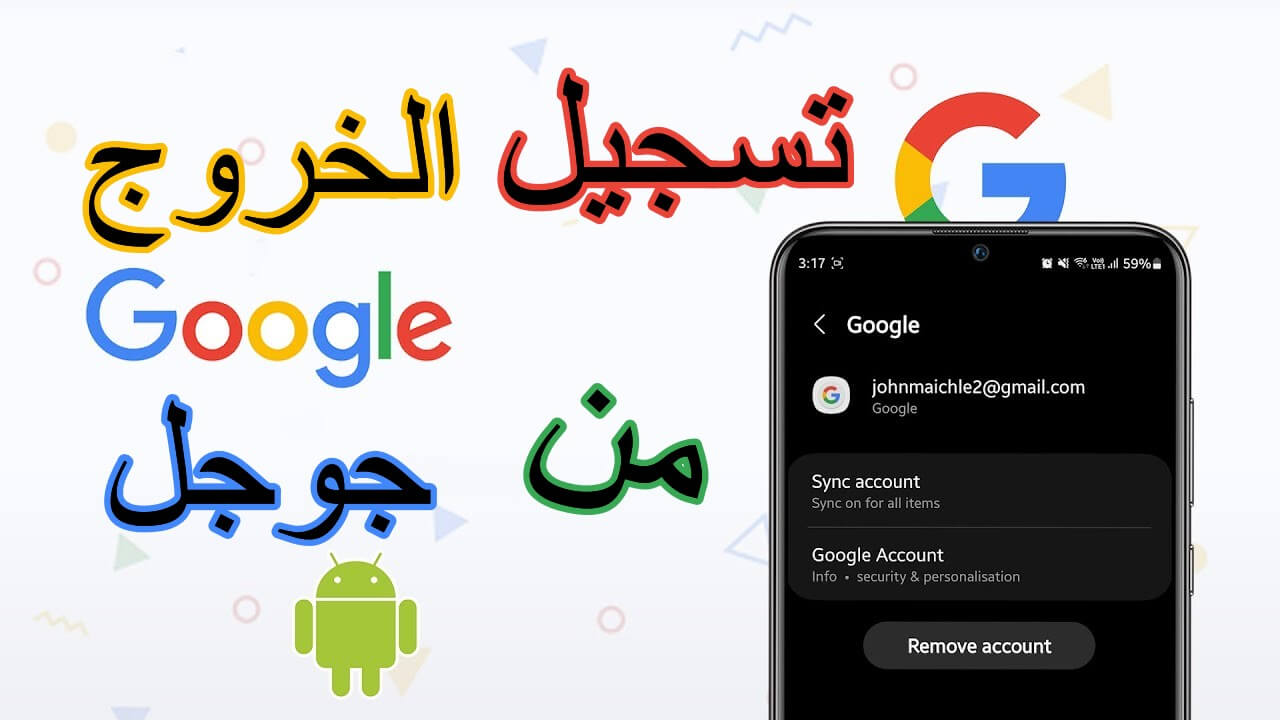
ماذا نقدم في هذه المقالة
1. طرق فعّالة لتسجيل الخروج من حساب جوجل على الهاتف
أصبح الهاتف المحمول جزءًا أساسيًا من حياتنا اليومية، ومن المؤكد أنك تسجل الدخول إلى حساب جوجل على جهازك المحمول لقراءة البريد الإلكتروني، والنسخ الاحتياطي للبيانات، وغيرها. إذا كنت ترغب في تسجيل الخروج من حساب جوجل على جهاز أندرويد، فإن الطرق التالية ستساعدك في حل المشكلة بسرعة.
1. تسجيل الخروج من حساب جوجل على هاتفك
إذا كنت ترغب فقط في تسجيل الخروج من حساب جوجل على جهازك المحمول، فإن العملية بسيطة نسبيًا. وهذه الطرق أيضًا مناسبة للمستخدمين الذين يحتاجون إلى تغيير الحساب أو الذين يخططون لبيع الجهاز. ولكن قبل البدء، يجب عليك أولاً تحديد احتياجاتك — هل ترغب في تسجيل الخروج من حساب جوجل في المتصفح أو تطبيق معين؟ أم أنك ترغب في إزالة حساب جوجل بالكامل من الجهاز بما في ذلك حذف بيانات المزامنة؟
بناءً على احتياجاتك المختلفة، سنقدم لك دليلًا مخصصًا لعملية تسجيل الخروج بسرعة وأمان من حساب جوجل.
تسجيل الخروج من صفحة جوجل
الخطوة 1: افتح أي متصفح تم تسجيل الدخول إليه بحساب جوجل، ثم انقر على أيقونة "ثلاث نقاط" في الزاوية العلوية اليمنى > "الإعدادات".
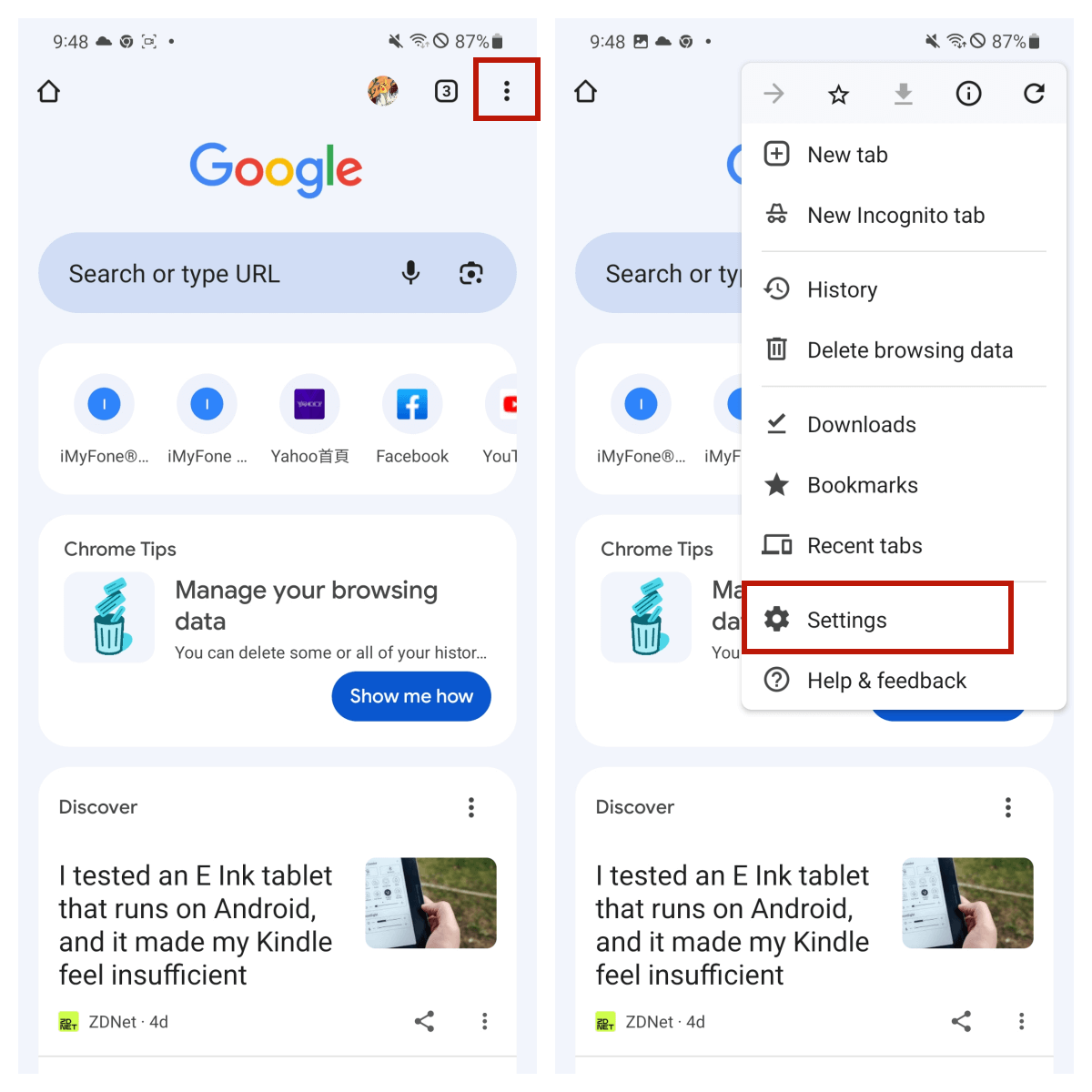
الخطوة 2: بعد ذلك، اختر حساب جوجل الخاص بك، ثم انقر على "تسجيل الخروج وإيقاف المزامنة"، وأخيرًا انقر على "متابعة" لتأكيد الإجراء.
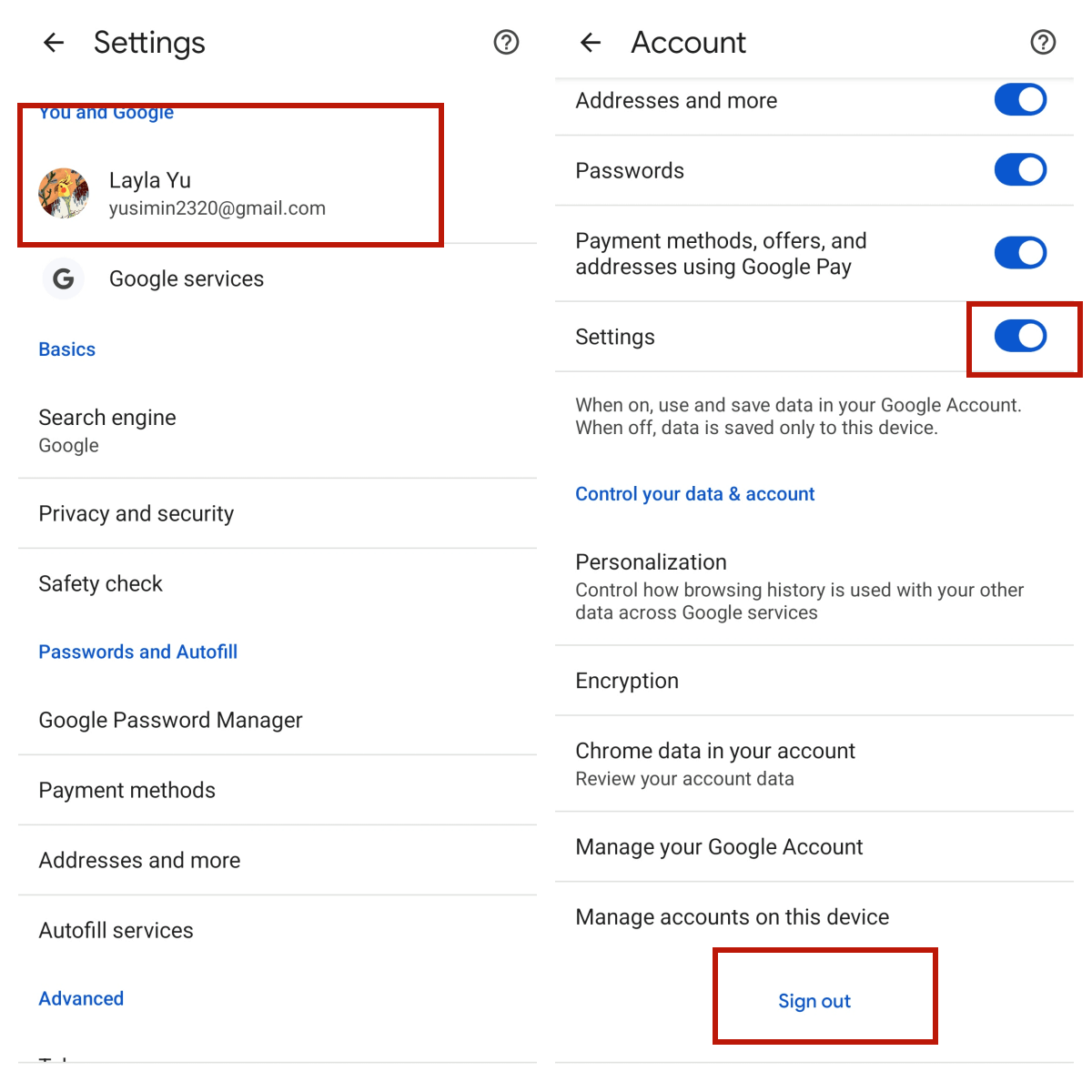
تسجيل الخروج من حساب جوجل في إعدادات الهاتف:
الخطوة 1: انتقل إلى "الإعدادات" في جهازك > "الحسابات" (قد يختلف المسار حسب نوع الجهاز)، ثم ابحث عن حساب جوجل الذي ترغب في إزالة المزامنة منه.
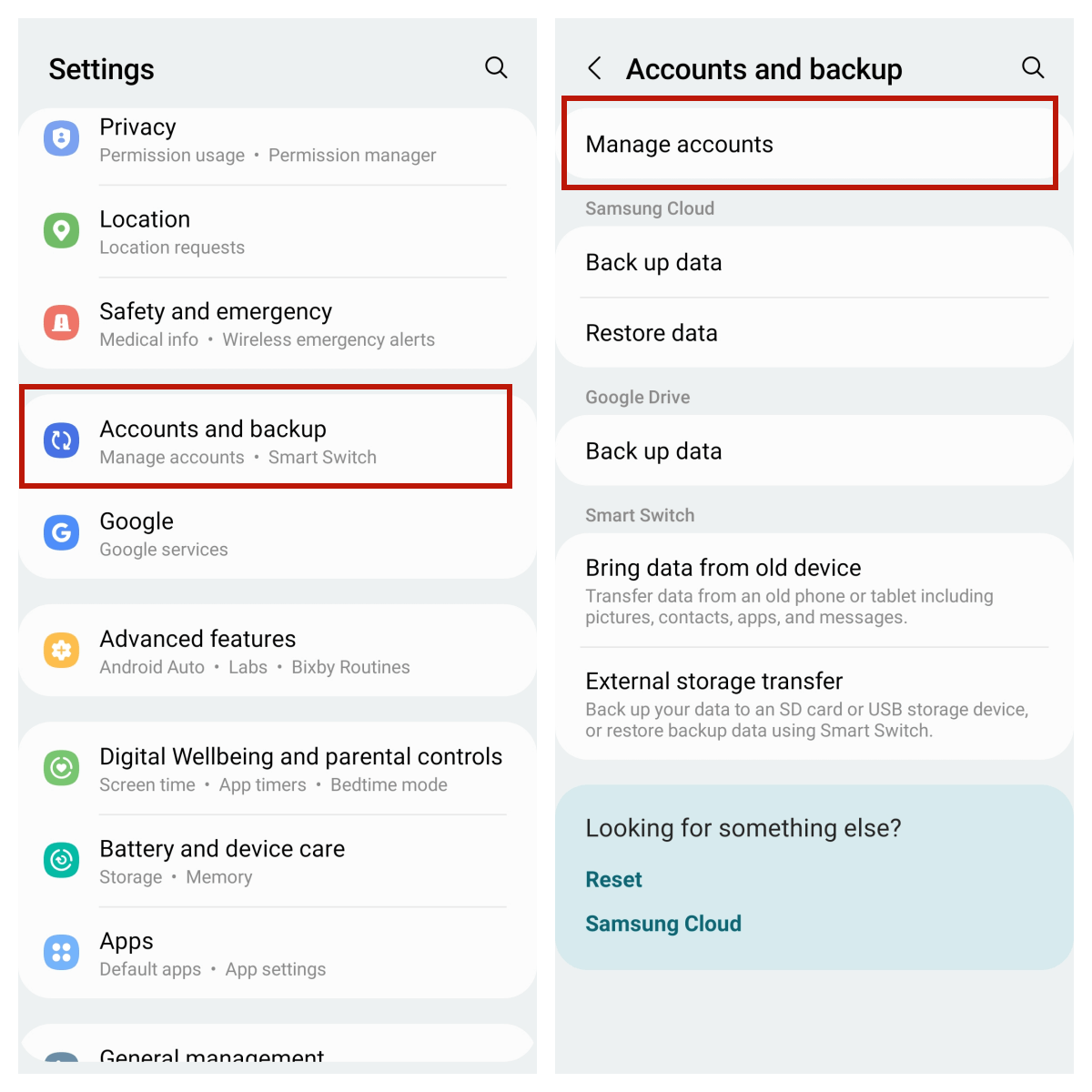
الخطوة 2: بعد ذلك، انقر على "إزالة الحساب" ثم أكد العملية مرة أخرى لإتمام تسجيل الخروج من حساب جوجل.
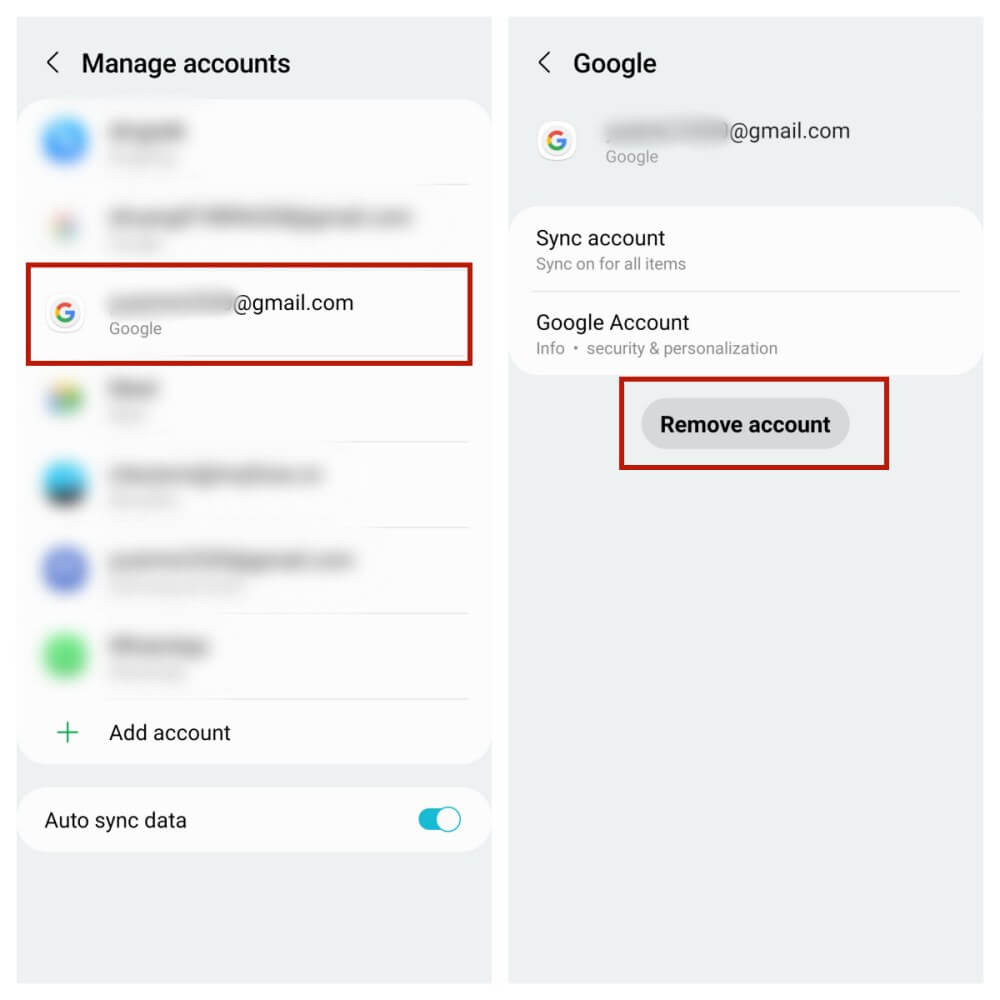
2. تسجيل الخروج من حساب جوجل على الهواتف أخرى
إذا قمت بتسجيل الدخول إلى حساب جوجل على هاتف العمل أو جهاز أحد الأصدقاء ونسيت تسجيل الخروج عند إرجاع الجهاز، فلا داعي للقلق~ لحسن الحظ، لا يزال بإمكانك إزالة حساب جوجل عن بُعد من خلال هاتفك لضمان أمان بياناتك الشخصية. ولكن، يجب أن تمتلك جهازًا آخر يمكنه الوصول إلى نفس الحساب، وإلا قد تواجه مشكلة عدم إمكانية تسجيل الخروج من حساب واحد فقط عبر جوجل.
الخطوة 1: افتح المتصفح واضغط على صورة الملف الشخصي في الزاوية العلوية اليمنى، ثم اضغط على "إدارة حسابك" ثم"الأمان".
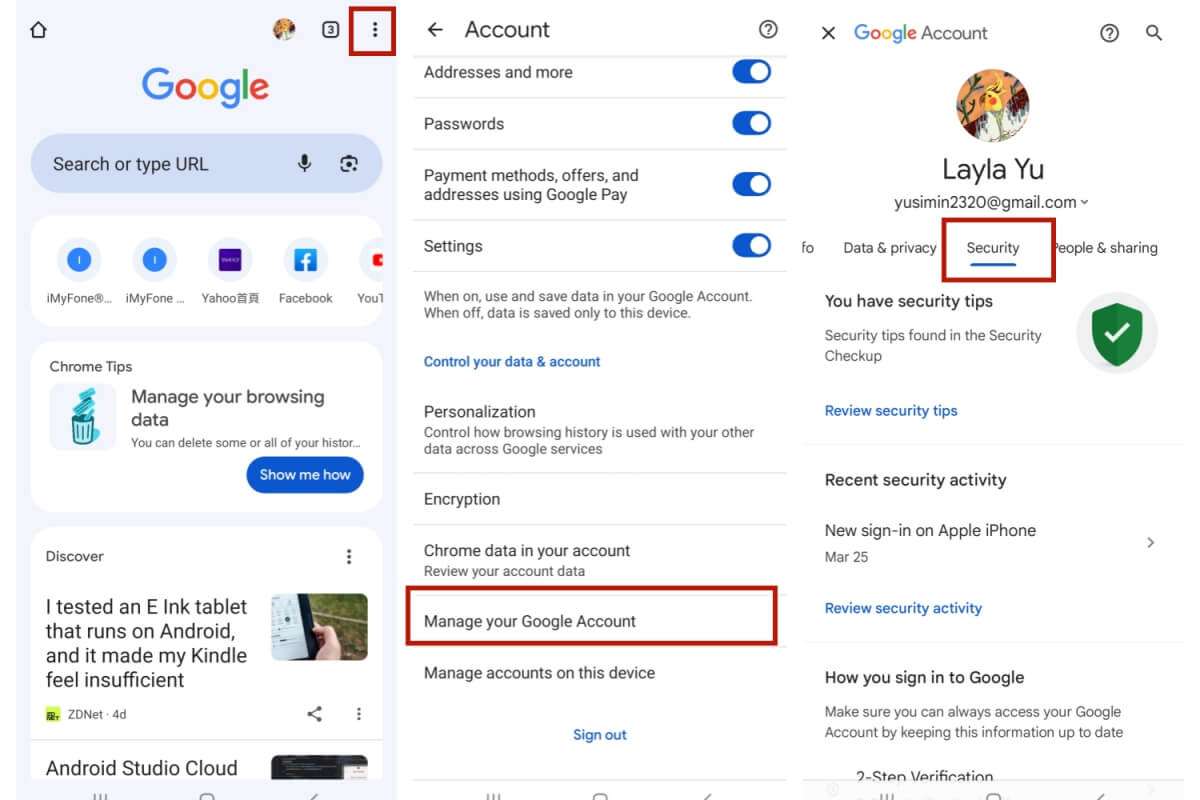
الخطوة 2: بعد ذلك، اضغط على "إدارة جميع الأجهزة"، ثم ابحث عن طراز الجهاز الذي ترغب في تسجيل الخروج منه، واضغط على "تسجيل الخروج" لإتمام العملية.
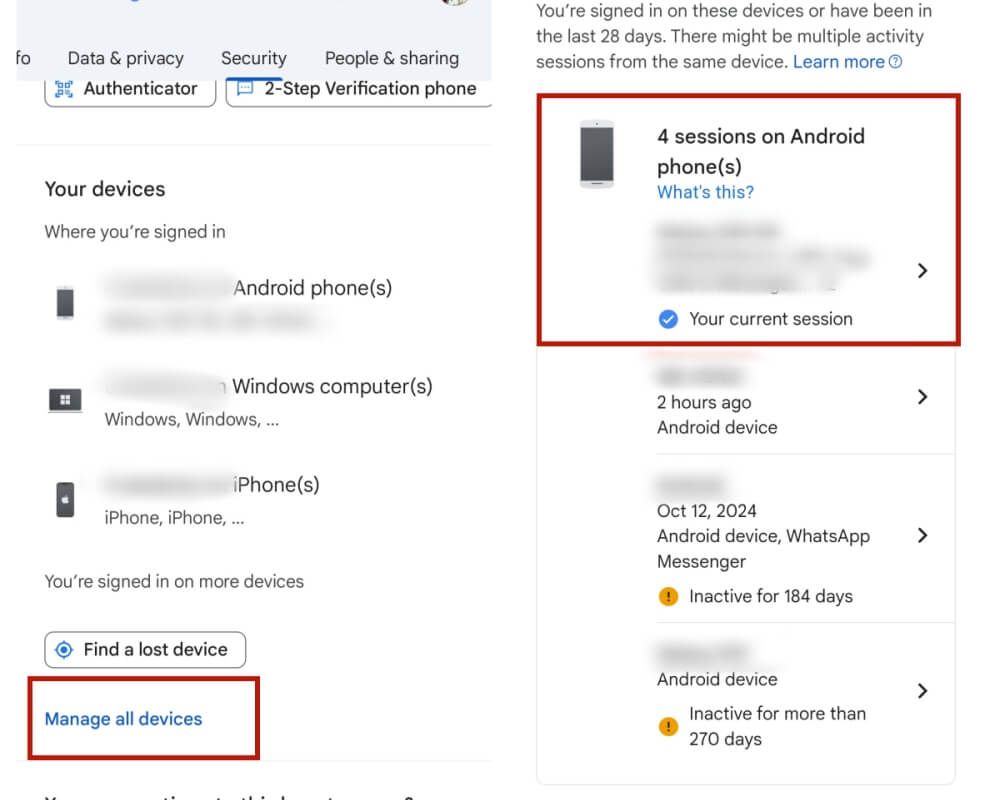
كيف تسجل الخروج من حساب جوجل على الكمبيوتر؟
سواء كنت في الصف أو في العمل، غالبًا ما نستخدم خدمات جوجل المختلفة على أجهزة كمبيوتر متعددة، ولكننا ننسى تسجيل الخروج من حساب جوجل عند مغادرتنا. هذا قد يؤدي إلى خطر تسرب البيانات الشخصية. لذلك، نوصي باستخدام الطريقتين التاليتين لتسجيل الخروج من حساب جوجل على الكمبيوتر لحماية معلوماتك.
1. تسجيل الخروج من حساب جوجل على جهازك
إذا كان لا يزال بإمكانك الوصول إلى ذلك الكمبيوتر، فيمكنك تسجيل الخروج من حساب جوجل بسرعة. بشكل عام، فإن العملية مشابهة جدًا لتلك على الهاتف. ما عليك سوى فتح المتصفح الذي تم تسجيل الدخول فيه إلى الحساب، ثم النقر على صورة الملف الشخصي في الزاوية العلوية اليمنى، وبعدها النقر على "تسجيل الخروج".
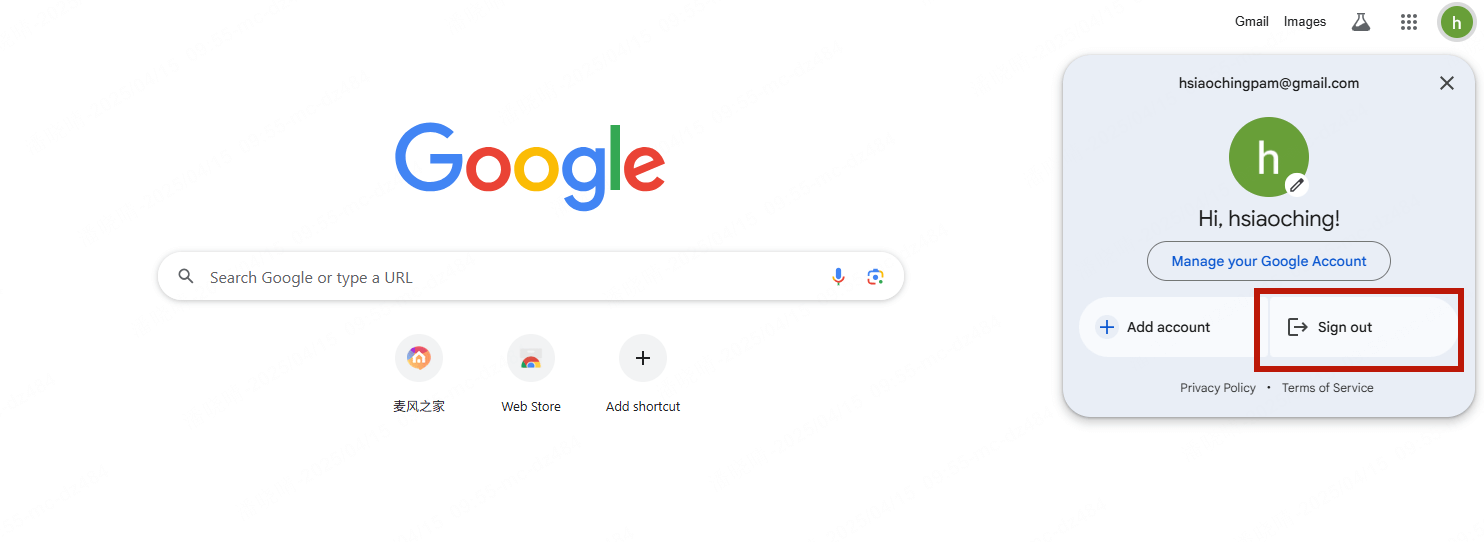
2. تسجيل الخروج من حساب جوجل على أجهزة كمبيوتر أخرى
حتى إذا كنت قد غادرت جهاز كمبيوتر عام أو جهازًا مستعارًا، لا يزال بإمكانك تسجيل الخروج من حساب جوجل عن بُعد من جميع الأجهزة لضمان أمان معلوماتك الشخصية. ما عليك سوى امتلاك جهاز واحد تم تسجيل الدخول فيه إلى نفس حساب جوجل، وستتمكن من عرض وإدارة جميع أجهزة الكمبيوتر والهواتف التي تم تسجيل الدخول إليها، وتسجيل الخروج بنقرة واحدة من الأجهزة غير الموثوقة.
الخطوة 1: افتح المتصفح الذي تم تسجيل الدخول فيه إلى حساب جوجل، ثم انقر على صورة الملف الشخصي في الزاوية العلوية اليمنى، وانقر على "إدارة حسابك" للمتابعة وتسجيل الخروج من الحساب.
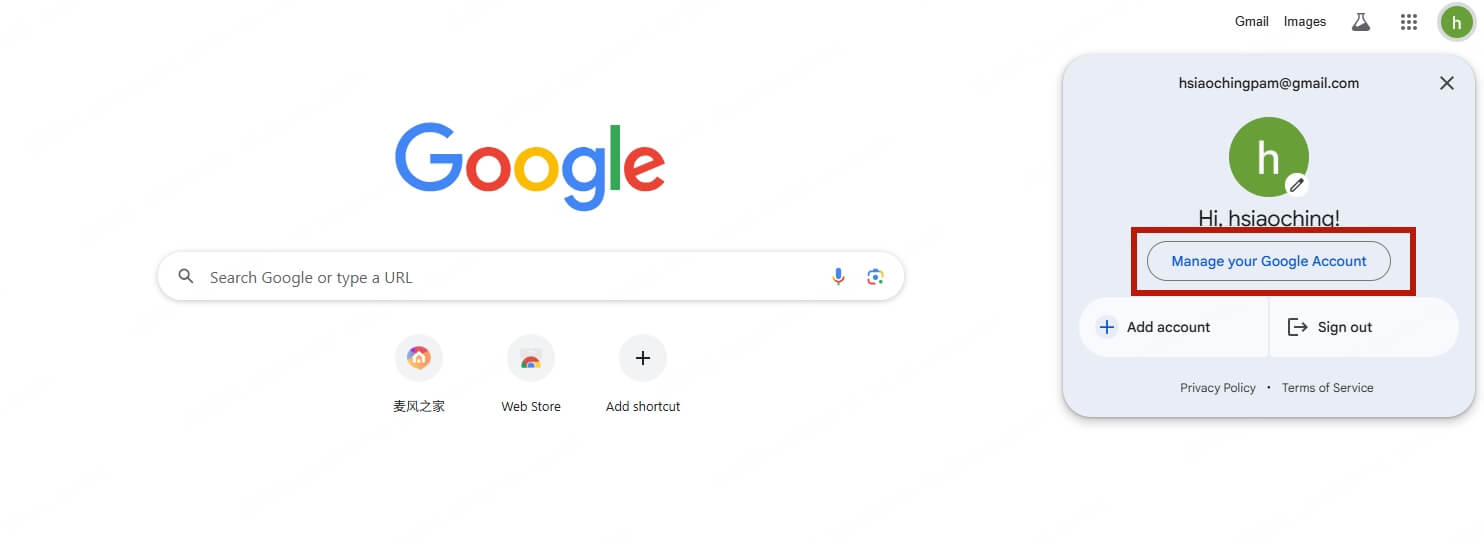
الخطوة 2: بعد ذلك، انقر على قسم "الأمان" في القائمة الجانبية، ثم اختر "إدارة جميع الأجهزة".
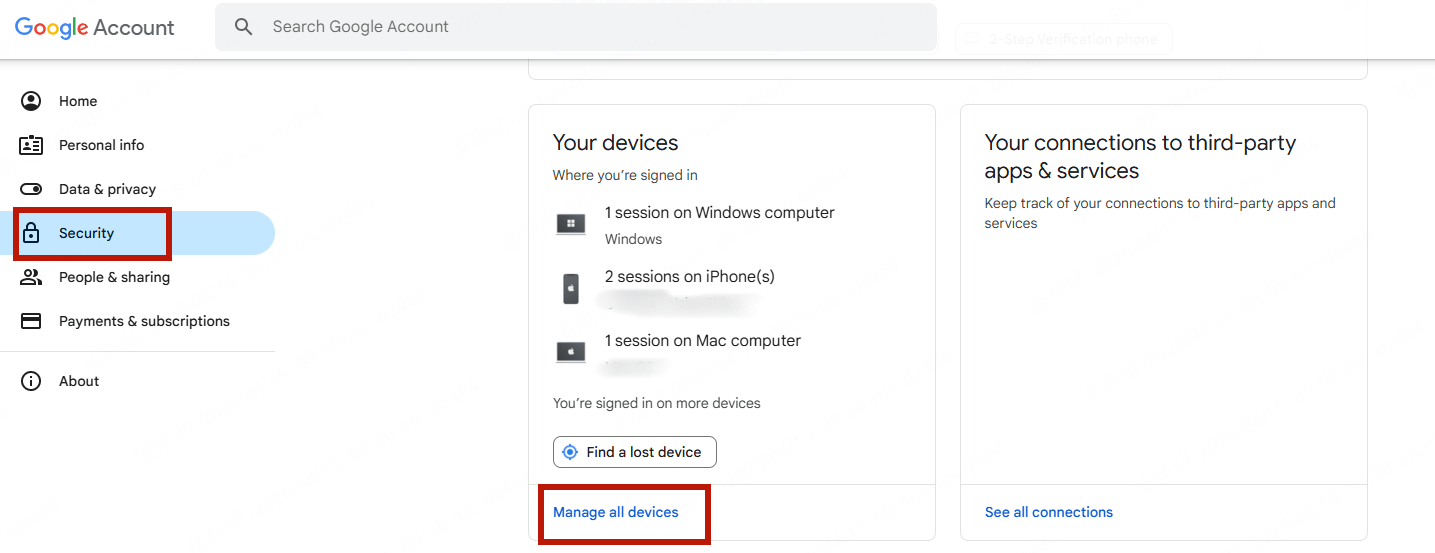
الخطوة 3: في هذه الصفحة، ستتمكن من رؤية جميع أجهزة الكمبيوتر والهواتف التي تم تسجيل الدخول إليها باستخدام حساب جوجل، بالإضافة إلى وقت آخر ظهور لها على الإنترنت. حدد الجهاز الذي ترغب في تسجيل الخروج منه، ثم انقر على رمز النقاط الثلاث في الزاوية اليمنى العليا، واختر "تسجيل الخروج" لإزالته من حسابك في جوجل.
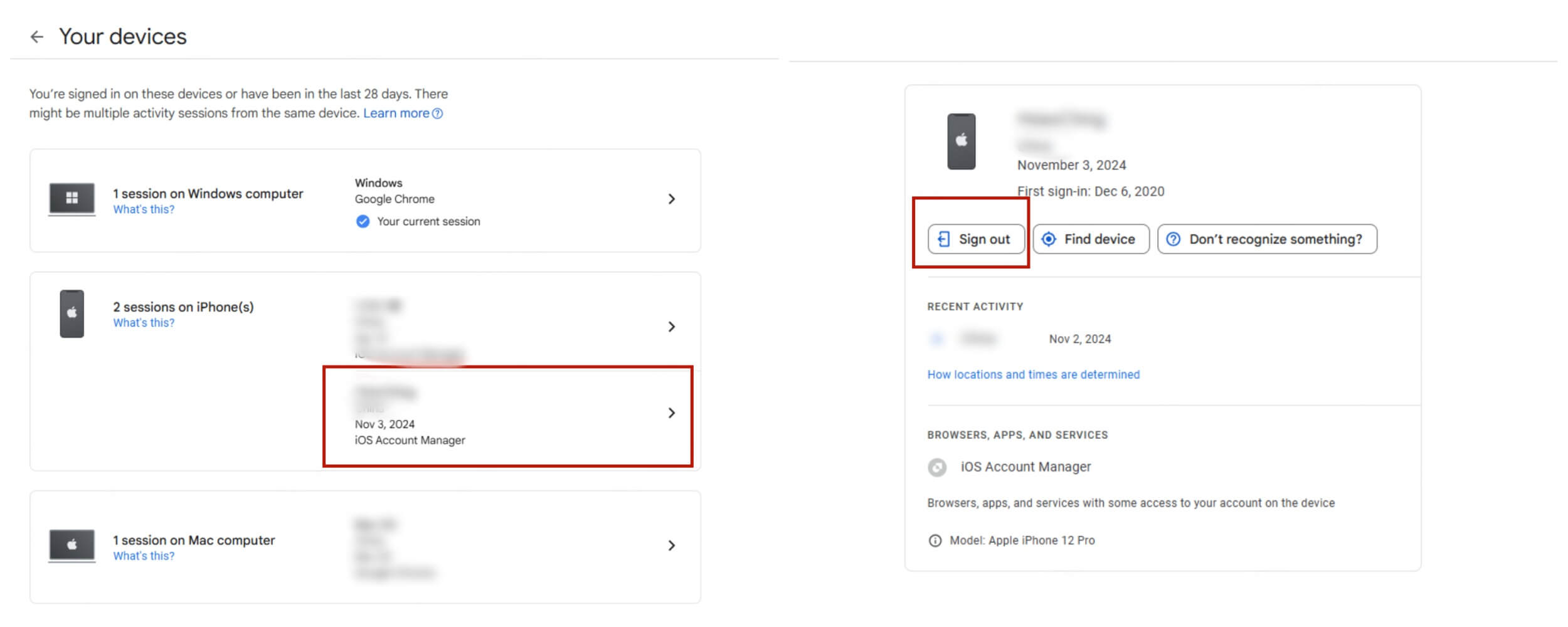
كيف تسجل الخروج من حساب جوجل بدون كلمة مرور؟
لحماية بيانات المستخدمين، وضعت جوجل نظام حماية يُعرف باسم قفل إعادة ضبط المصنع (FRP)، والذي يمنع أي شخص غير مصرح له من إعادة ضبط الجهاز أو حذف بياناته. وهذا يعني أنك لن تتمكن من تسجيل الخروج من حساب جوجل بدون كلمة المرور.
لكن لا تقلق، فقد وجدنا لك حلاً فعالاً — وهو استخدام iMyFone LockWiper (Android) لإلغاء قفل FRP من جوجل بنقرة واحدة فقط!
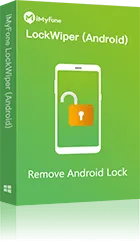
لماذا تختار iMyFone LockWiper (Android)؟
- إن العملية بسيطة للغاية، ولا تتطلب أي خبرة تقنية، وقد تم اختبارها للحصول على معدل نجاح بنسبة 99%.
- لن يتم حذف أي بيانات موجودة على الجهاز ولا يوجد خطر تسرب البيانات.
- بالإضافة إلى قفل FRP، يمكن لهذا البرنامج أيضًا فتح قفل الشاشة وقفل التطبيقات وما إلى ذلك.
- عندما تنسى بعض كلمات مرور هاتفك المحمول، مثل كلمة مرور جوجل، فقد يساعدك ذلك.
- توافقية عالية، بما في ذلك أجهزة Android 16.
إذا واجهت أيضًا مشكلة فقدان كلمة المرور وعدم القدرة على تسجيل الخروج من حساب جوجل واحد، فاتبع تعليماتنا خطوة بخطوة لإكمال العملية.
الخطوة 1: قم بتنزيل وتشغيل iMyFone LockWiper (Android)، ثم حدد "إزالة قفل جوجل (FRP)" من بين خيارين على الواجهة الرئيسية. هنا سوف نشرح كيفية تسجيل الخروج من حساب جوجل لهاتف سامسونج.
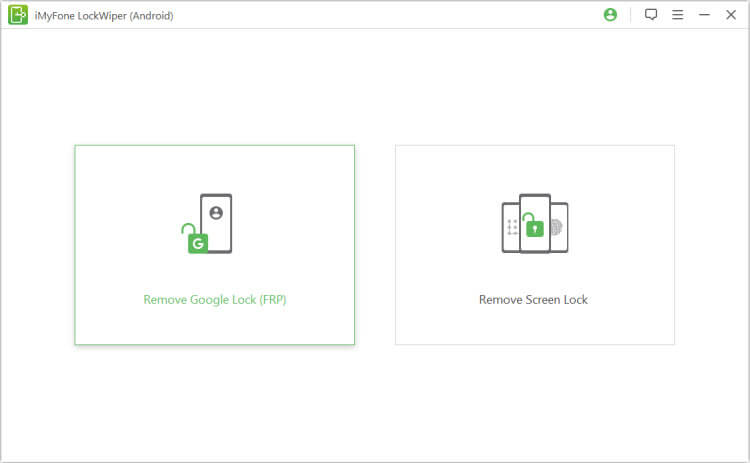
الخطوة 2: ثم انقر على "بدء" وقم بتوصيل جهازك بالكمبيوتر باستخدام كابل USB.
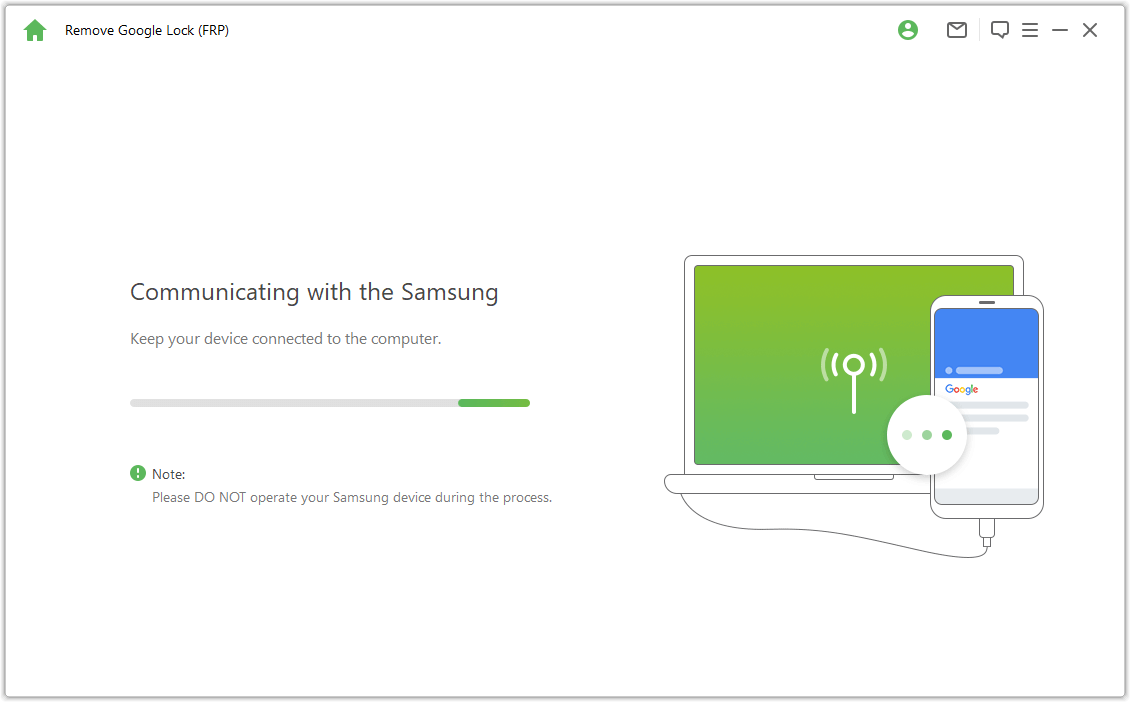
الخطوة 3: اتبع التعليمات التي تظهر على الشاشة لتمكين تصحيح USB على جهاز سامسونج الخاص بك. بعد ذلك، سيبدأ البرنامج في إزالة قفل FRP.
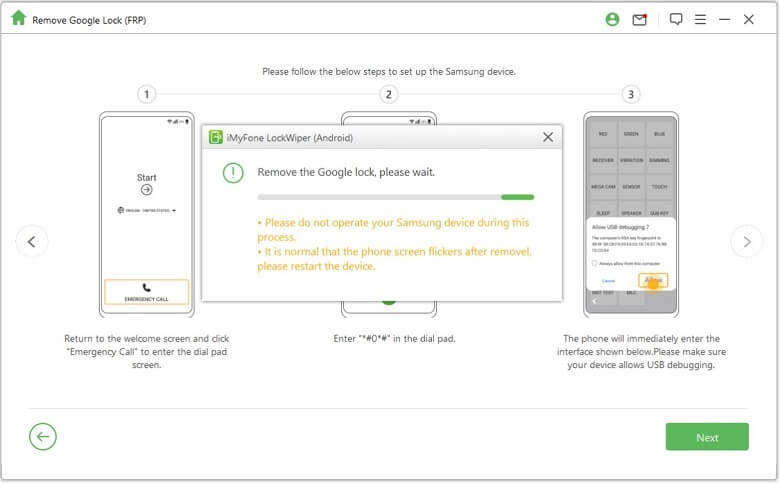
الخطوة 4: انتظر دقيقة، سيكتمل عملية تجاوز FRP بواسطة LockWiper (Android)، مما يمنحك الوصول إلى جميع ميزات جهاز Android.
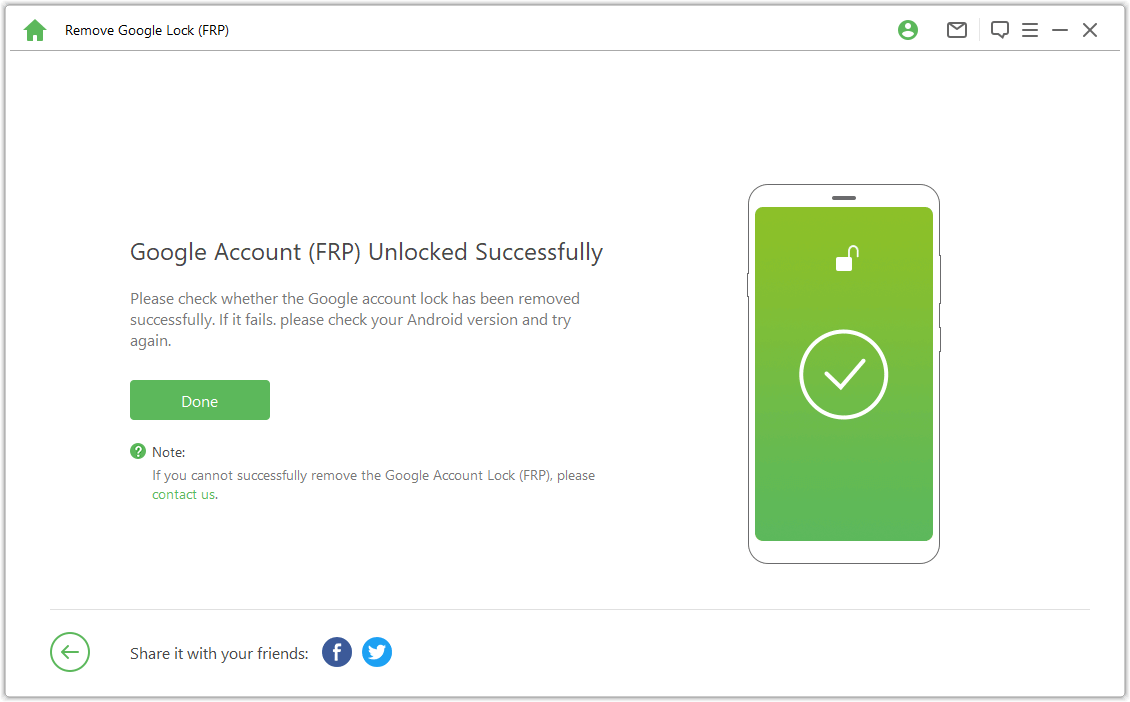
الخاتمة
لقد شرحنا في هذا المقال بالتفصيل كيفية تسجيل الخروج من حساب جوجل على الكمبيوتر والهاتف. سواء كنت تريد تسجيل الخروج من حساب واحد فقط أو إزالة ربط الحساب من أجهزة أخرى عن بُعد، يمكنك تنفيذ ذلك بسهولة تامة.
وإذا واجهت قيود قفل FRP أثناء العملية والتي منعتك من تسجيل الخروج من حساب جوجل، فلا داعي للقلق! مع iMyFone LockWiper (Android)، يمكنك إزالة التحقق من الحساب ببضع نقرات فقط — حتى بدون كلمة المرور! لا تتردد، جرّبه اليوم وودّع المشاكل!








